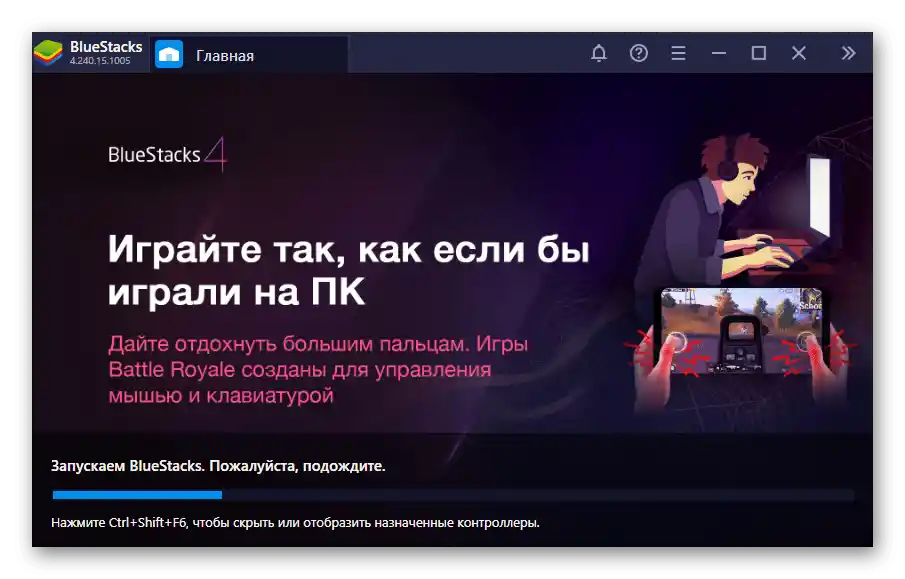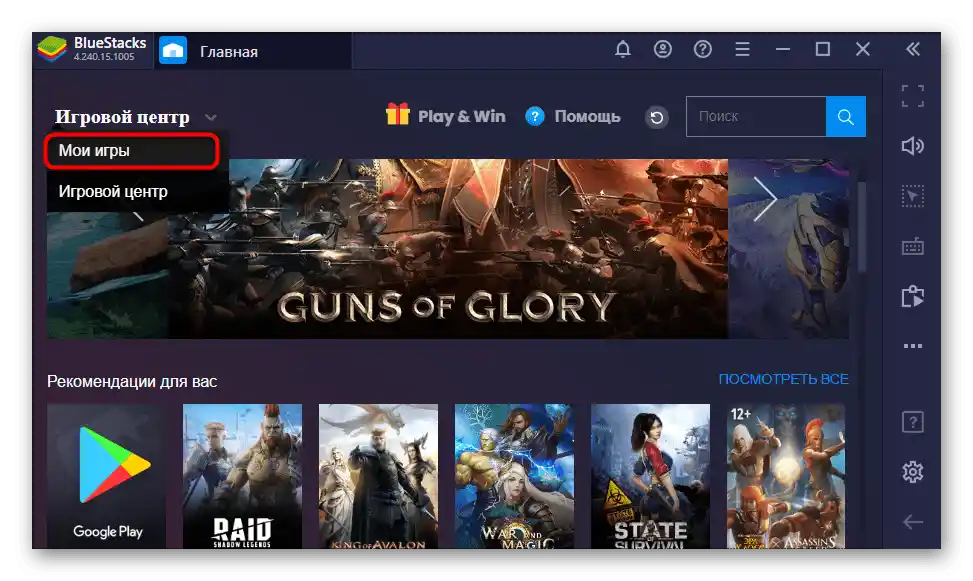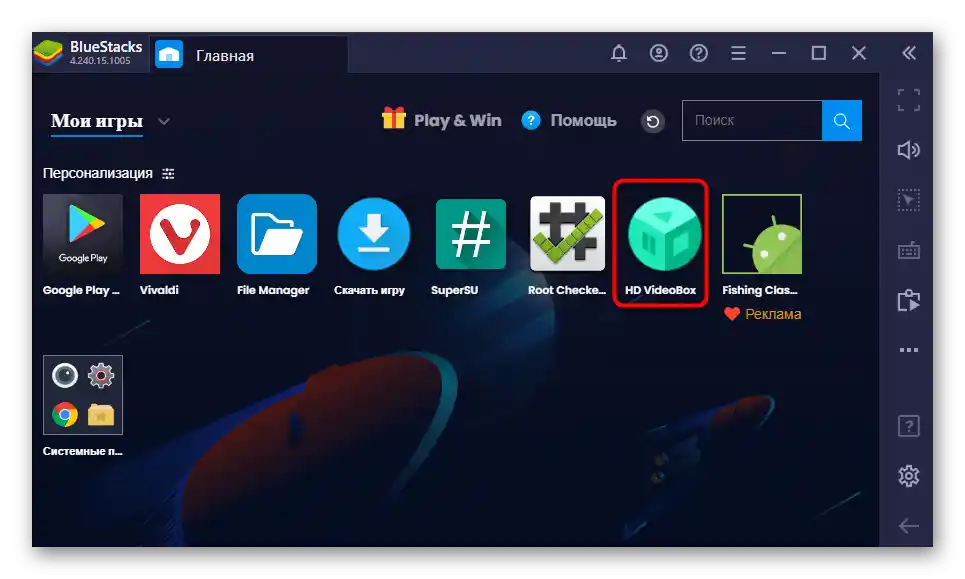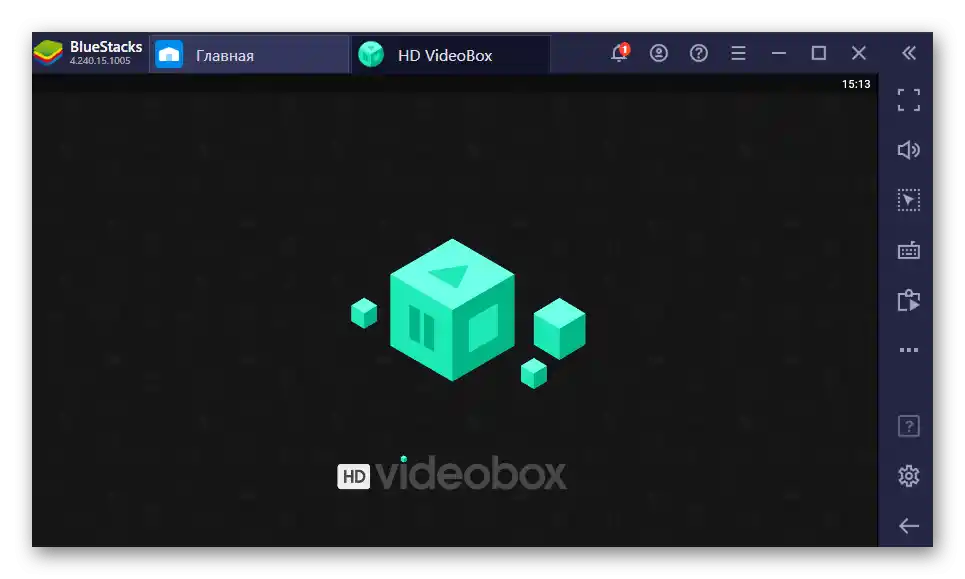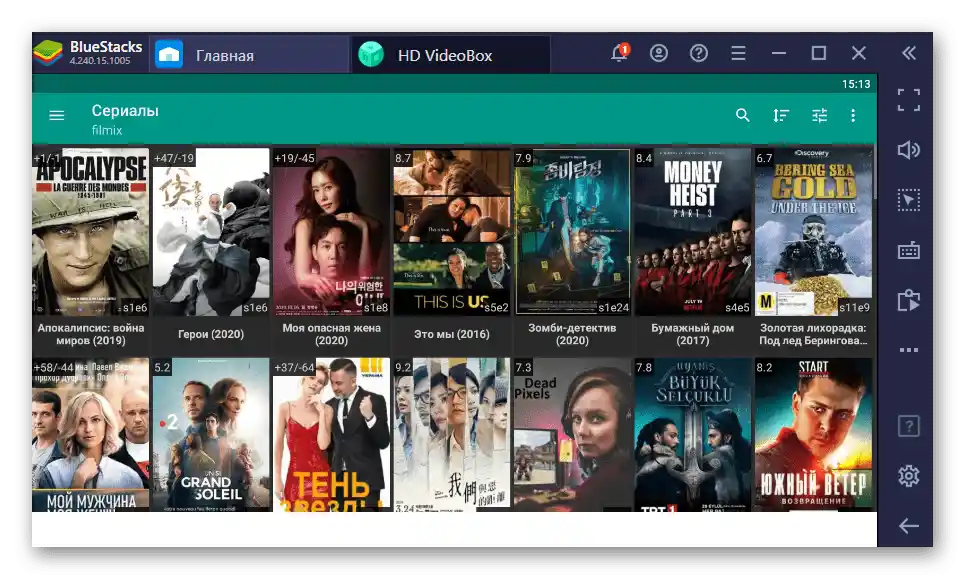Obsah:
Předem si ujasníme, že HD VideoBox je mobilní aplikace určená k vyhledávání a sledování filmů na Androidu. Vývojář nevytvořil a zatím nemá v plánu verzi pro počítače, proto budou následující pokyny věnovány tomu, jak spustit tuto aplikaci ve Windows pomocí specializovaných emulátorů.
Krok 1: Výběr a instalace Android emulátoru
Pro operační systém Windows existuje celá řada různých Android emulátorů, které jsou snadné na instalaci a používání. Uživatel si musí pouze vybrat takový program, nainstalovat ho a přejít k načtení požadované aplikace. Dnes si tento proces ukážeme na příkladu BlueStacks, a pokud vám tento emulátor nevyhovuje, doporučujeme se seznámit se seznamem alternativ pomocí odkazu níže.
Přečtěte si také: Emulátory platformy Android pro slabé PC
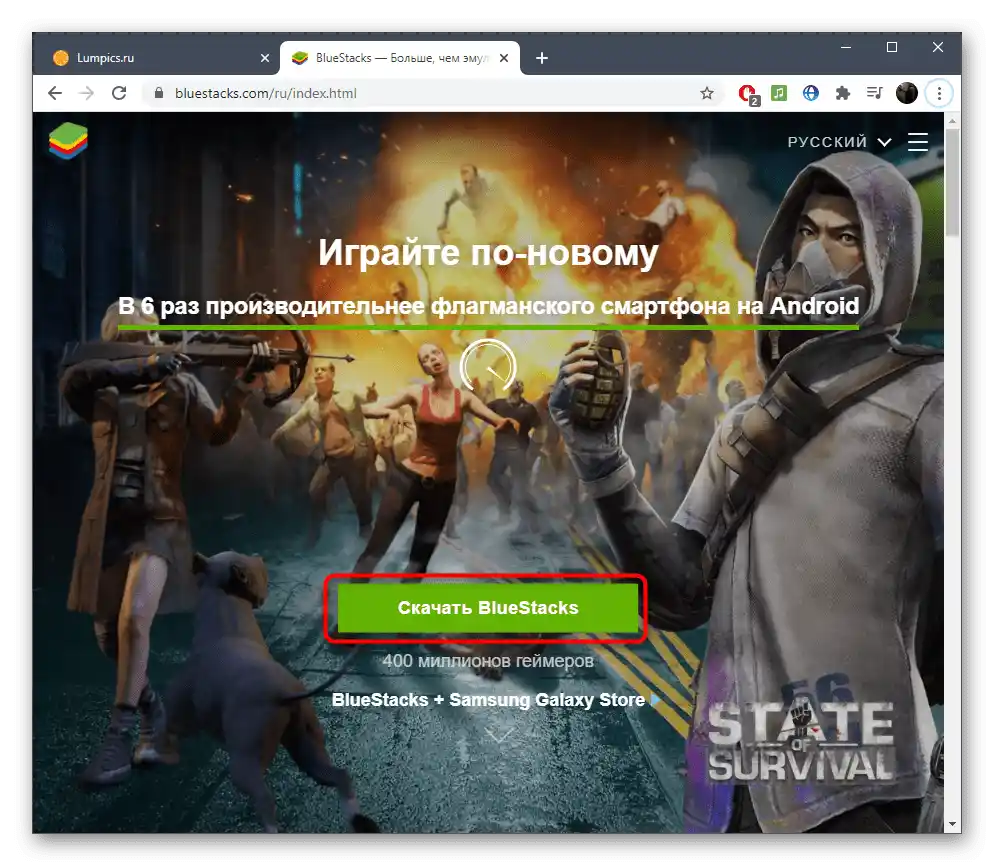
Instalace emulátoru probíhá přesně tak, jak by to bylo s jakýmkoli jiným programem na počítači, avšak nezkušení uživatelé se mohou setkat s různými obtížemi. Aby se jim předešlo, doporučujeme přečíst si samostatného průvodce instalací tohoto nástroje kliknutím na níže uvedený nadpis.
Více informací: Jak nainstalovat program BlueStacks
Krok 2: Stahování APK souboru
Bohužel, aplikace HD VideoBox není dostupná ke stažení přes Google Play Market, takže ji nebude možné nainstalovat přímo přes emulátor.Bude nutné stáhnout APK soubor z oficiálního webu poté, co byl předchozí krok úspěšně dokončen.
Stáhnout HD VideoBox z oficiálního webu
- Klikněte na odkaz výše, abyste se dostali na oficiální stránku pro stažení HD VideoBox, kde stiskněte speciálně vyhrazené tlačítko, čímž zahájíte stahování.
- Počkejte na dokončení stahování APK a spusťte ho prostřednictvím nainstalovaného emulátoru. Pravděpodobně se asociace souborů nastaví automaticky, takže stačí na soubor jednoduše kliknout, abyste spustili instalaci.
- Na obrazovce se zobrazí informace o rozbalení hry — vyčkejte na dokončení této operace.
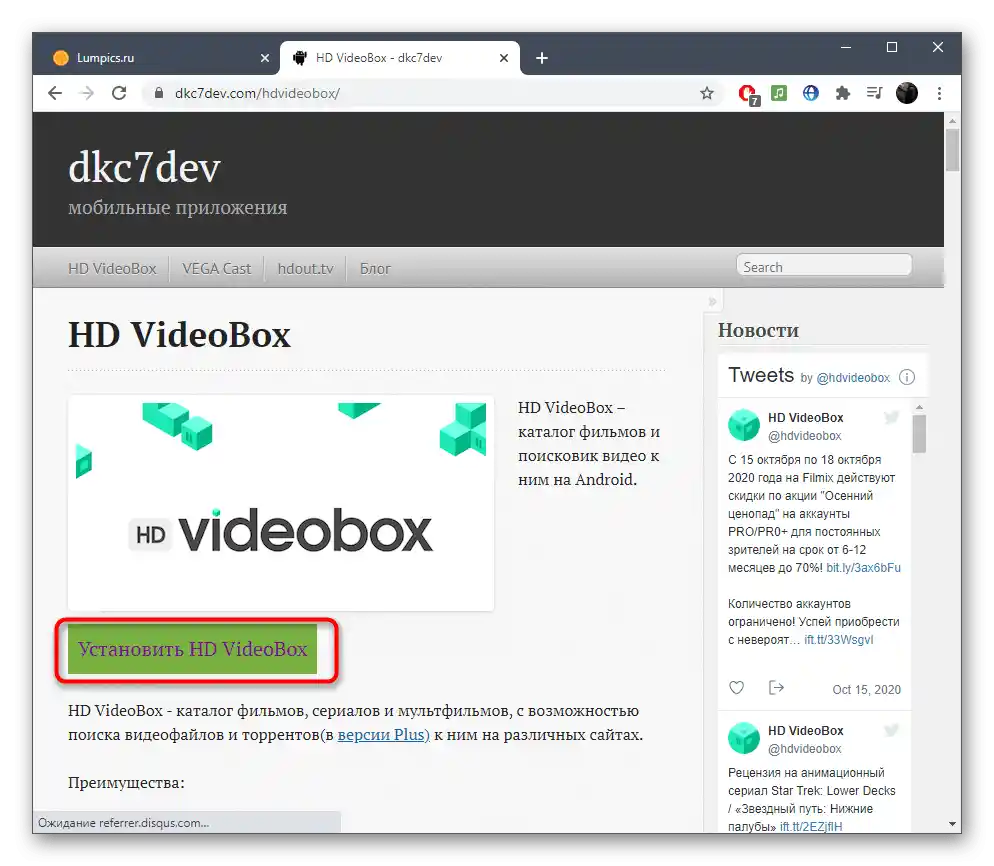
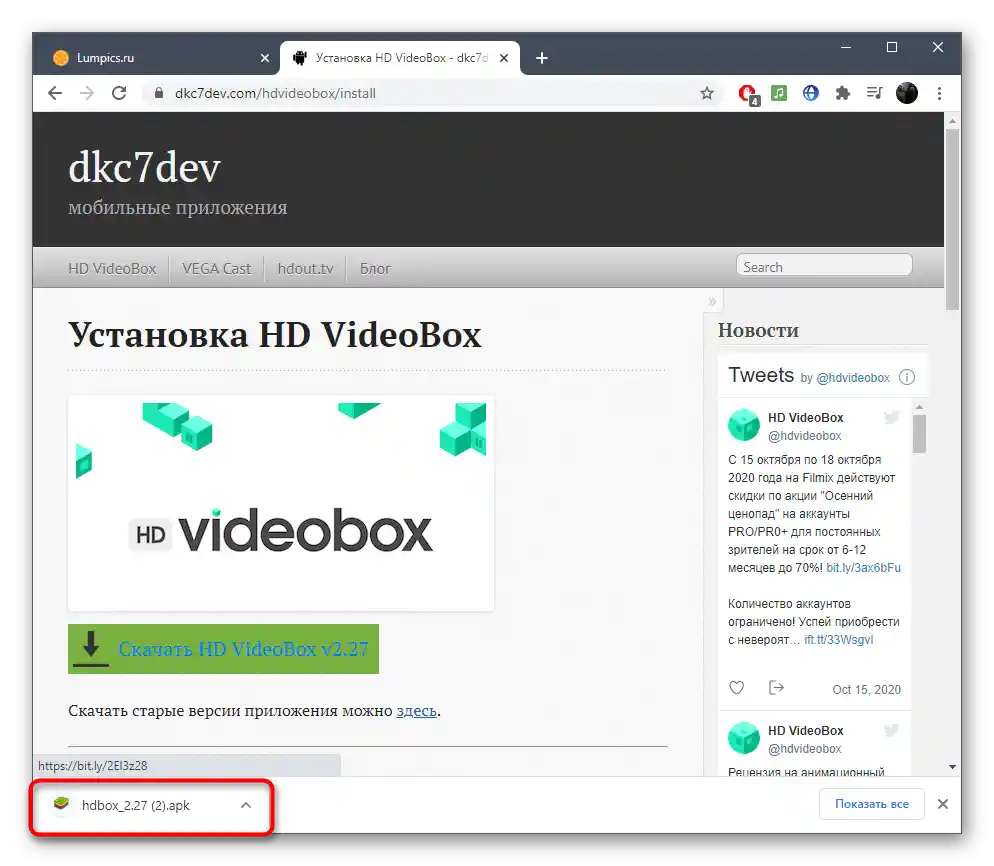

Proces zabere několik minut, a během něj nevykonávejte žádné další akce na počítači a nezavírejte BlueStacks nebo jeho ekvivalent.
Krok 3: Spuštění a používání aplikace
Zbývá pouze spustit HD VideoBox pro ověření, po čemž můžete přejít k používání aplikace.
- Otevřete emulátor, pokud se tak nestalo automaticky po instalaci.
- Přejděte do sekce "Moje hry", abyste tam našli HD VideoBox.
- Spusťte aplikaci kliknutím na ni jednou.
- První spuštění zabere o něco více času než obvykle.
- Jakmile se objeví seznam filmů, můžete začít plnohodnotně používat aplikaci.